مدیریت پروژه در پریمیر
یک تایملاین که با هر کلیک، چند ثانیه طول میکشد تا پاسخ دهد؛ یک پیشنمایش که فریم به فریم و با سکته پخش میشود؛ و پیغامهای خطای بیپایان که خلاقیت شما را در نطفه خفه میکنند. این سناریوی کابوسوار، تجربه مشترک بسیاری از تدوینگران هنگام کار با پروژههای بزرگ و پیچیده در ادوبی پریمیر پرو است. با افزایش کیفیت فایلهای ویدیویی به 4K، 6K و حتی 8K، و با پیچیدهتر شدن تدوینها، چالش مدیریت پروژه در پریمیر به یک دغدغه اصلی تبدیل شده است.
بسیاری از تدوینگران به اشتباه، تمام تقصیر را به گردن سختافزار خود میاندازند و تصور میکنند تنها راهحل، خرید یک کامپیوتر گرانقیمتتر است. در حالی که سختافزار قوی قطعاً کمک میکند، اما حقیقت این است که یک تدوینگر حرفهای با یک سیستم میانرده اما با یک «گردش کار» (Workflow) بهینه، میتواند بسیار روانتر و سریعتر از یک مبتدی با قویترین سختافزار کار کند.
این مقاله، یک راهنمای جامع و یک نقشه راه استراتژیک برای رام کردن هیولای پروژههای بزرگ است. ما در این مطلب، به صورت قدم به قدم و کاملاً عملی، تمام تکنیکها و اصول حرفهای برای مدیریت پروژه در پریمیر بدون افت سرعت را به شما آموزش میدهیم. با به کار بستن این روشها، شما میتوانید نرمافزار را به یک ابزار فرمانبردار و سریع تبدیل کرده و تمام تمرکز خود را بر روی هنر داستانسرایی بگذارید، نه مبارزه با مشکلات فنی.
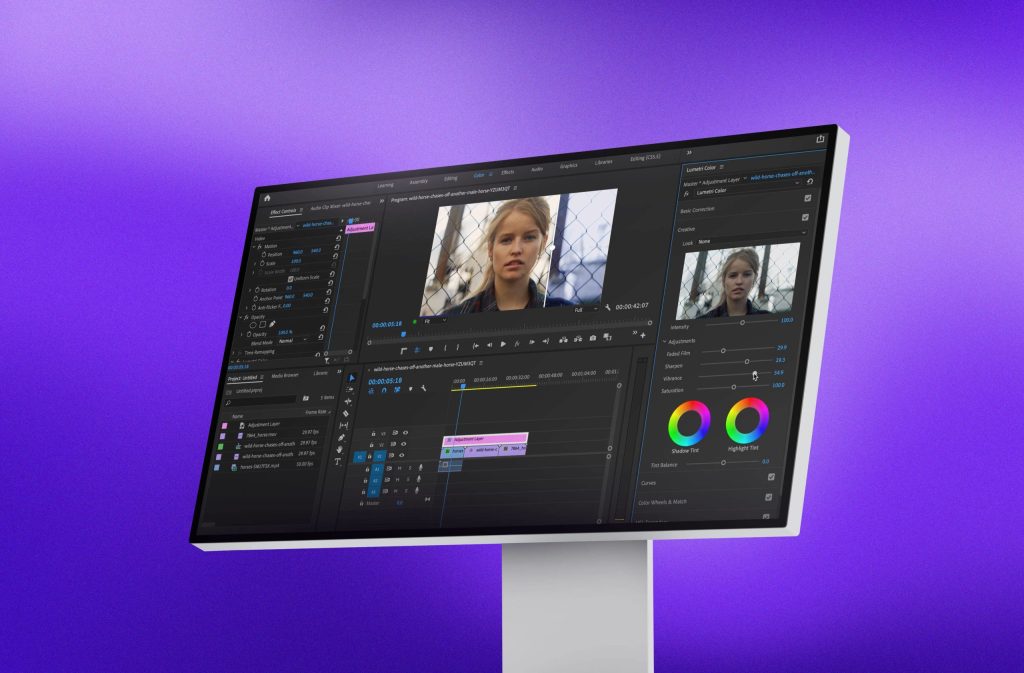
بخش اول: فونداسیون – اصول اولیه در مدیریت پروژه در پریمیر
یک تدوین روان، با یک شروع منظم و بهینه آغاز میشود. این سه قدم، فونداسیون پروژه شما هستند و نادیده گرفتن آنها، مشکلات زیادی را در آینده به وجود خواهد آورد.
۱. سازماندهی فایلها و انتخاب حافظه ذخیرهسازی مناسب ( مدیریت پروژه در پریمیر )
قبل از وارد کردن حتی یک فایل، پوشه اصلی پروژه خود را با زیرپوشههای منظم (ویدیوها، صدا، گرافیک، فایل پروژه و…) بسازید. مهمتر از آن، محل ذخیرهسازی فایلهای شماست. تدوین یک پروژه سنگین از روی یک هارد دیسک اکسترنال (HDD) کند، بزرگترین دشمن سرعت شماست. برای بهترین عملکرد:
- فایلهای پروژه فعال و فوتیجهای خود را روی یک درایو SSD (ترجیحاً داخلی) قرار دهید.
- سیستمعامل و نرمافزار پریمیر شما باید روی یک درایو NVMe M.2 SSD نصب شده باشد.
۲. بهینهسازی حافظه و کش (Memory & Media Cache) ( مدیریت پروژه در پریمیر )
این یکی از حیاتیترین تنظیمات در فرآیند مدیریت پروژه سنگین در پریمیر است. به منوی `Edit > Preferences > Media Cache` بروید.
- محل ذخیره کش: روی دکمه `Browse` کلیک کرده و یک پوشه روی **سریعترین درایو NVMe SSD** خود (که با درایو سیستمعامل و فوتیجها متفاوت باشد) را به عنوان محل ذخیره کش انتخاب کنید. این کار به طرز چشمگیری سرعت بارگذاری و پیشنمایش فایلها را افزایش میدهد.
- حجم کش: حجم کش را تا جای ممکن (حداقل ۱۰۰ گیگابایت) افزایش دهید.
سپس به بخش `Memory` بروید و بیشترین مقدار ممکن از حافظه رم (RAM) را به پریمیر اختصاص دهید (مثلاً اگر ۳۲ گیگابایت رم دارید، ۲۶ گیگابایت را به پریمیر بدهید).
بخش دوم: گردش کار پروکسی – مهمترین تکنیک برای مدیریت پروژه در پریمیر
اگر تنها یک تکنیک از این مقاله را یاد بگیرید، آن باید «گردش کار پروکسی» باشد. این تکنیک، یک تغییردهنده بازی مطلق است.
پروکسی (Proxy) چیست و چرا یک معجزه است؟
فایلهای ویدیویی 4K و بالاتر، به خصوص با فرمتهای فشردهای مانند H.264/H.265، برای پردازش زنده توسط CPU بسیار سنگین هستند. گردش کار پروکسی فرآیندی است که در آن، پریمیر به صورت خودکار نسخههایی «سبک» و با «رزولوشن پایین» از فایلهای اصلی شما میسازد. شما تمام مراحل تدوین را با این فایلهای سبک و بسیار روان انجام میدهید و در نهایت، هنگام خروجی گرفتن، پریمیر به صورت هوشمند و خودکار، به فایلهای اصلی باکیفیت 4K سوئیچ میکند.
آموزش قدم به قدم ساخت و استفاده از پروکسی در پریمیر ( مدیریت پروژه در پریمیر )
- ساخت پریست (Preset): ابتدا در نرمافزار Adobe Media Encoder یک پریست پروکسی بسازید (مثلاً با کدک ProRes Proxy و رزولوشن 1280×720).
- فعالسازی در پریمیر: در پریمیر، به پنل `Media Browser` بروید. روی آیکون آچار کلیک کرده و وارد `Ingest Settings` شوید. تیک گزینه `Ingest` را زده و از منوی بازشو، گزینه `Create Proxies` را انتخاب کنید. پریست ساخته شده در مرحله قبل را انتخاب کرده و محل ذخیره فایلهای پروکسی را مشخص کنید.
- وارد کردن فایلها: حالا تمام فایلهای ویدیویی خود را **فقط از طریق پنل Media Browser** وارد پروژه کنید. پریمیر به صورت خودکار فایلها را به Media Encoder فرستاده و شروع به ساخت نسخههای پروکسی میکند.
- فعال کردن نمایش پروکسی: در پنجره Program Monitor (پیشنمایش)، روی دکمه `+` کلیک کرده و دکمه **Toggle Proxies** (که شبیه به دو مستطیل است) را به نوار ابزار خود اضافه کنید. با آبی شدن این دکمه، شما در حال کار با فایلهای سبک پروکسی هستید و با خاموش کردن آن، فایلهای اصلی را میبینید.
این گردش کار، حتی روی سیستمهای متوسط نیز تجربه تدوین بسیار روانی را برای شما به ارمغان میآورد و کلید اصلی مدیریت پروژه در پریمیر است.
بخش سوم از مدیریت پروژه در پریمیر: مدیریت هوشمندانه تایملاین و افکتها
یک تایملاین شلوغ و پر از افکتهای سنگین، میتواند سرعت شما را به شدت کاهش دهد.
۱. اصل «یک سکانس، یک هدف»
هرگز کل پروژه (مثلاً یک مستند ۳۰ دقیقهای) را در یک سکانس واحد و طولانی تدوین نکنید. پروژه خود را به سکانسهای کوتاهتر و منطقی تقسیم کنید (مثلاً: سکانس مصاحبه اول، سکانس تصاویر B-Roll، سکانس مقدمه). سپس تمام این سکانسها را در یک سکانس نهایی به نام «Master» کنار هم بچینید. این کار مدیریت پروژه را آسانتر و عملکرد نرمافزار را بهتر میکند.
۲. استفاده هوشمندانه از لایههای تنظیم (Adjustment Layers)
به جای اعمال یک افکت (مانند اصلاح رنگ Lumetri) به تک تک کلیپهای یک صحنه، یک `Adjustment Layer` در یک ترک ویدیویی بالای تمام آن کلیپها ایجاد کرده و افکت را به آن لایه بدهید. این کار هم سرعت پردازش را بهتر میکند و هم ویرایش را آسانتر میسازد.
۳. رندر و جایگزینی (Render and Replace)
اگر یک کلیپ یا یک سکانس تودرتو (Nested) دارید که افکتهای بسیار سنگینی مانند Warp Stabilizer یا حذف نویز روی آن اعمال شده، روی آن کلیک راست کرده و گزینه `Render and Replace` را انتخاب کنید. پریمیر آن کلیپ را به یک فایل ویدیویی رندر شده تبدیل میکند که پخش آن بسیار روانتر است و هر زمان که بخواهید میتوانید به نسخه اصلی بازگردید.
۴. پیشرندر کردن تایملاین (Render In to Out)
به خط رنگی بالای تایملاین خود توجه کنید. رنگ زرد به معنای نیاز به پردازش برای پخش روان و رنگ قرمز به معنای نیاز قطعی به رندر است. بخشی از تایملاین خود را که قرمز یا زرد است انتخاب کرده و از منوی `Sequence` گزینه `Render In to Out` را بزنید. پریمیر آن بخش را پیشرندر کرده و خط به رنگ سبز درمیآید که به معنای پخش کاملاً روان است.
نتیجهگیری از مدیریت پروژه در پریمیر : از مبارزه با نرمافزار تا فرماندهی بر آن
در نهایت، مدیریت پروژه در پریمیر بدون افت سرعت، یک مهارت است، نه یک شانس. این مهارت، حاصل ترکیبی از آمادهسازی هوشمندانه (سازماندهی و بهینهسازی کش)، اتخاذ یک گردش کار حرفهای (استفاده از پروکسی) و مدیریت دقیق تایملاین و افکتهاست. با به کار بستن این تکنیکها، شما دیگر قربانی محدودیتهای نرمافزاری یا سختافزاری نخواهید بود، بلکه به یک تدوینگر مسلط و کارآمد تبدیل میشوید که کنترل کامل بر پروژه خود دارد. این رویکرد به شما اجازه میدهد تا انرژی خود را به جای مبارزه با مشکلات فنی، صرف مهمترین بخش کار یعنی «خلاقیت و داستانسرایی» کنید و پروژههای بزرگ را با آرامش و اعتماد به نفس به سرانجام برسانید.


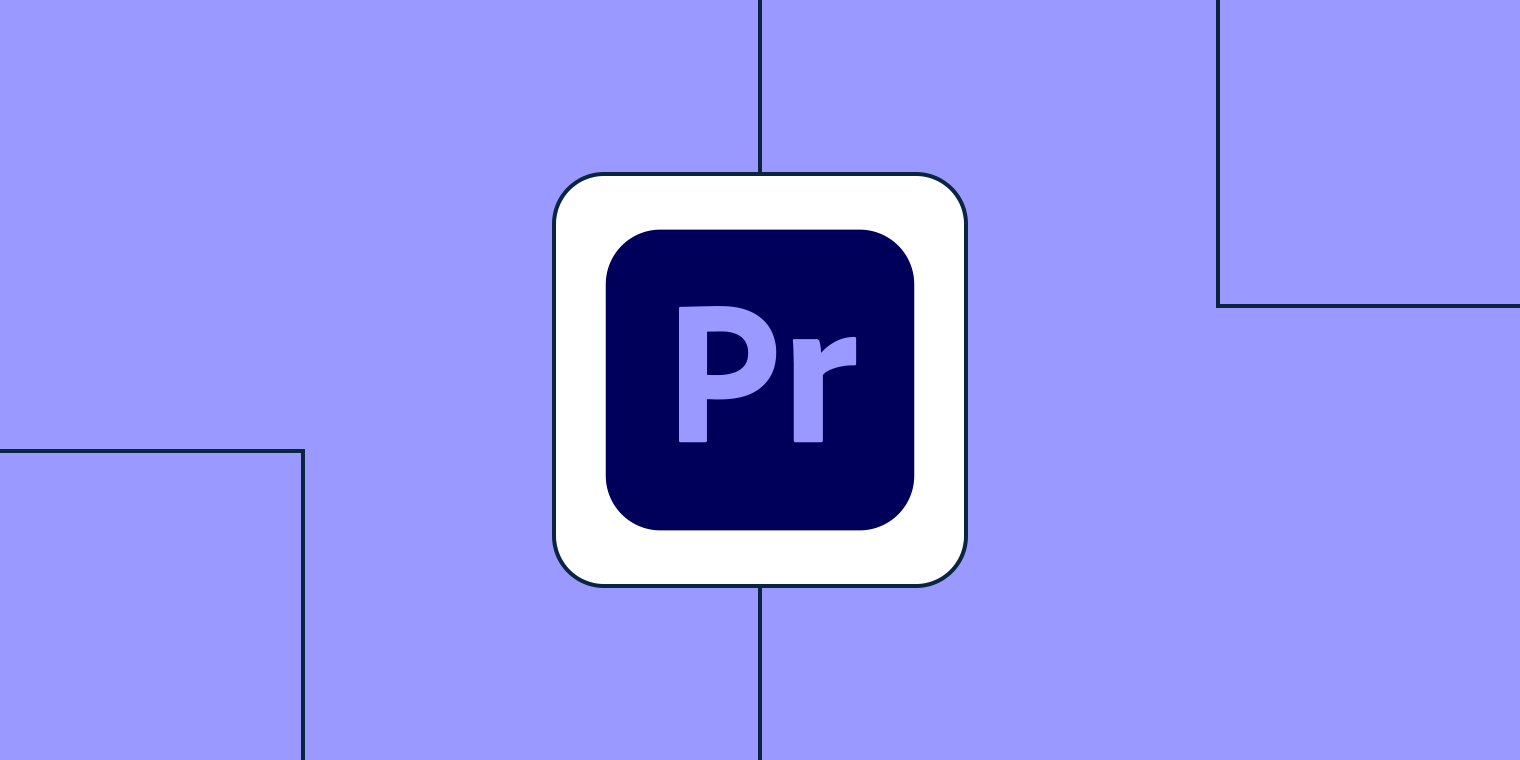
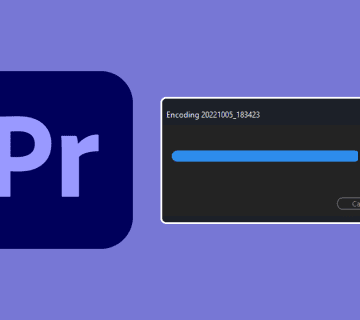

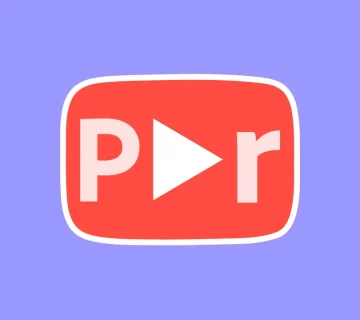
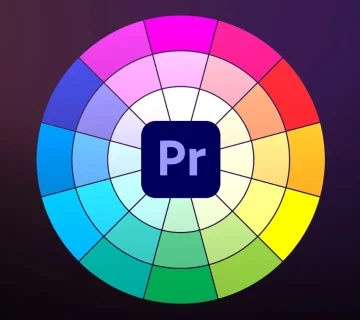

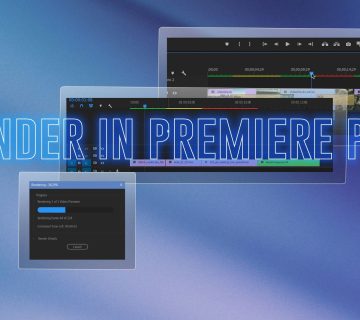
بدون دیدگاه